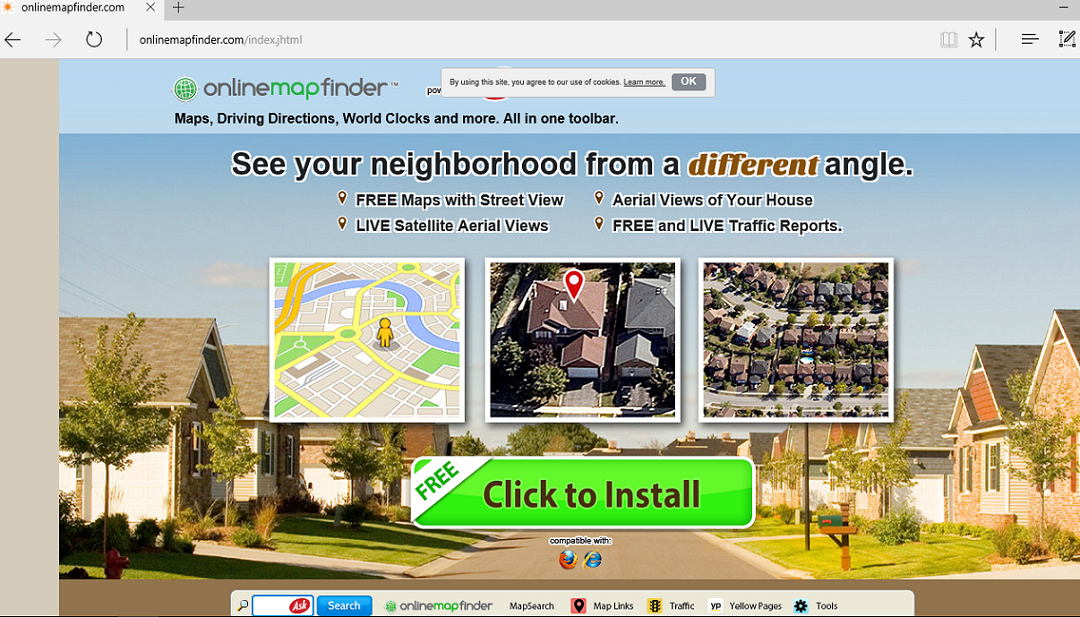Tippek a OnlineMapFinder Toolbar eltávolítása
OnlineMapFinder Toolbar meghirdet egy hasznos segédprogram, amely lehet az Ön számára hozzáférést biztosít a föld megjelenítése utcára néző, műholdas képek megtekintése, NASA maps, Google Maps, és több. Ezek a funkciók, valamint a webes keresés biztosítja a honlap és a új pánt. Ha nem kívánja megszerezni ezt az alkalmazást, azt jelenti, hogy ez a böngésző eltérített.
Azonban ha nem, most a leginkább valószínű, felismerve, hogy a több hátránya, mint a haszon. A szoftver tartozik a hírhedt Mindspark Inc, amelynek feladata a hasonló alkalmazások számos. Javasoljuk, hogy késedelem nélkül a számítógépről törli a OnlineMapFinder Toolbar.
Hogyan működik a OnlineMapFinder Toolbar  ?
?
Tudnia kell, hogy csak azért, mert OnlineMapFinder Toolbar nem rosszindulatú, ez nem jelenti azt, hogy nem okoz semmilyen zavarok. Mint azt már említettük, a program megváltoztatja a böngésző beállításait, beleértve a haza oldal, új lapon, és a hiba kutatás eltartó. Ezek a beállítások helyébe a Home.tb.ask.com és kérdezze keresés. A új haza oldal tartalmazza a keresési mezőbe, és több gyors linkek-hoz népszerű telek. Bár kérni találatokat lehet bízni, rengeteg szponzorált linkek is tartalmaznak. Ezen kívül más meglátogatott webhelyek különböző reklámok fog látni. Ezek a reklámok lehet megbízhatatlan, úgy gondolja meg kétszer, mielőtt rájuk kattintasz.
OnlineMapFinder is szolgáltat ön egy eszköztár, amit bemutat Ön-val ilyen gombok megjelenítése linkek, forgalom, Térképes kereső, és mások. Ezek a linkek, hasznos lehet, ha soha nem akarta szerezni ezt a plugint egyáltalán, ezek azonban teljesen irreleváns, hogy Ön. Ha kíváncsi, hogyan sikerült az eszköztár, a végén a rendszer, Önnek kellene emlékszik amit szabad szoftver, nemrég telepítette. Autópálya jön-val további felajánlásokat, és ha nem figyel oda, mit is beleegyezett, hogy kihagyja a telepítés-varázsló segítségével, lehetővé teszi, hogy nem kívánt apps-hoz kap beiktatott. Ha szeretné, hogy hasonló problémák elkerülése érdekében, mindig kell elutasítja a választható kínál a telepítés során.
Hogyan lehet eltávolítani OnlineMapFinder Toolbar?
Szerencsére OnlineMapFinder Toolbar eltávolítása nem egy bonyolult feladat. Távolítsa el a OnlineMapFinder Toolbar, és módosítsa a böngésző beállításait kézzel vagy beállíthatja, hogy ezeket a feladatokat, kiegészítve egy malware eltávolítás szerszám. Azért készítettük ezt a cikket, alábbi utasításokat, abban az esetben, ha úgy dönt, hogy manuálisan törölje a OnlineMapFinder Toolbar. Ha nem, egy anti-malware segédprogram letölthető oldalunkról, és hagyjuk, hogy átvizsgálja a PC. A biztonság szoftver kinyomoz minden a nem kívánt elemek, és távolítsa el a OnlineMapFinder Toolbar, velük együtt. Van egy másik előnye, hogy az automatikus OnlineMapFinder Toolbar eltávolítása opció, ami a anti-malware is függvény mint egy malware megakadályozás szerszám, tehát ez akarat eltartás a számítógép védelmét mostantól választott.
Offers
Letöltés eltávolítása eszközto scan for OnlineMapFinder ToolbarUse our recommended removal tool to scan for OnlineMapFinder Toolbar. Trial version of provides detection of computer threats like OnlineMapFinder Toolbar and assists in its removal for FREE. You can delete detected registry entries, files and processes yourself or purchase a full version.
More information about SpyWarrior and Uninstall Instructions. Please review SpyWarrior EULA and Privacy Policy. SpyWarrior scanner is free. If it detects a malware, purchase its full version to remove it.

WiperSoft részleteinek WiperSoft egy biztonsági eszköz, amely valós idejű biztonság-ból lappangó fenyeget. Manapság sok használók ellát-hoz letölt a szabad szoftver az interneten, de ami ...
Letöltés|több


Az MacKeeper egy vírus?MacKeeper nem egy vírus, és nem is egy átverés. Bár vannak különböző vélemények arról, hogy a program az interneten, egy csomó ember, aki közismerten annyira utá ...
Letöltés|több


Az alkotók a MalwareBytes anti-malware nem volna ebben a szakmában hosszú ideje, ők teszik ki, a lelkes megközelítés. Az ilyen weboldalak, mint a CNET statisztika azt mutatja, hogy ez a biztons ...
Letöltés|több
Quick Menu
lépés: 1. Távolítsa el a(z) OnlineMapFinder Toolbar és kapcsolódó programok.
OnlineMapFinder Toolbar eltávolítása a Windows 8
Kattintson a jobb gombbal a képernyő bal alsó sarkában. Egyszer a gyors hozzáférés menü mutatja fel, vezérlőpulton válassza a programok és szolgáltatások, és kiválaszt Uninstall egy szoftver.


OnlineMapFinder Toolbar eltávolítása a Windows 7
Kattintson a Start → Control Panel → Programs and Features → Uninstall a program.


Törli OnlineMapFinder Toolbar Windows XP
Kattintson a Start → Settings → Control Panel. Keresse meg és kattintson a → összead vagy eltávolít programokat.


OnlineMapFinder Toolbar eltávolítása a Mac OS X
Kettyenés megy gomb a csúcson bal-ból a képernyőn, és válassza az alkalmazások. Válassza ki az alkalmazások mappa, és keres (OnlineMapFinder Toolbar) vagy akármi más gyanús szoftver. Most jobb kettyenés-ra minden ilyen tételek és kiválaszt mozog-hoz szemét, majd kattintson a Lomtár ikonra és válassza a Kuka ürítése menüpontot.


lépés: 2. A böngészők (OnlineMapFinder Toolbar) törlése
Megszünteti a nem kívánt kiterjesztéseket, az Internet Explorer
- Koppintson a fogaskerék ikonra, és megy kezel összead-ons.


- Válassza ki az eszköztárak és bővítmények és megszünteti minden gyanús tételek (kivéve a Microsoft, a Yahoo, Google, Oracle vagy Adobe)


- Hagy a ablak.
Internet Explorer honlapjára módosítása, ha megváltozott a vírus:
- Koppintson a fogaskerék ikonra (menü), a böngésző jobb felső sarkában, és kattintson az Internetbeállítások parancsra.


- Az Általános lapon távolítsa el a rosszindulatú URL, és adja meg a előnyösebb domain nevet. Nyomja meg a módosítások mentéséhez alkalmaz.


Visszaállítása a böngésző
- Kattintson a fogaskerék ikonra, és lépjen az Internetbeállítások ikonra.


- Megnyitja az Advanced fülre, és nyomja meg a Reset.


- Válassza ki a személyes beállítások törlése és pick visszaállítása egy több időt.


- Érintse meg a Bezárás, és hagyjuk a böngésző.


- Ha nem tudja alaphelyzetbe állítani a böngészőben, foglalkoztat egy jó hírű anti-malware, és átkutat a teljes számítógép vele.
Törli OnlineMapFinder Toolbar a Google Chrome-ból
- Menü (jobb felső sarkában az ablak), és válassza ki a beállítások.


- Válassza ki a kiterjesztés.


- Megszünteti a gyanús bővítmények listából kattintson a szemétkosárban, mellettük.


- Ha nem biztos abban, melyik kiterjesztés-hoz eltávolít, letilthatja őket ideiglenesen.


Orrgazdaság Google Chrome homepage és hiba kutatás motor ha ez volt a vírus gépeltérítő
- Nyomja meg a menü ikont, és kattintson a beállítások gombra.


- Keresse meg a "nyit egy különleges oldal" vagy "Meghatározott oldalak" alatt "a start up" opciót, és kattintson az oldalak beállítása.


- Egy másik ablakban távolítsa el a rosszindulatú oldalakat, és adja meg a egy amit ön akar-hoz használ mint-a homepage.


- A Keresés szakaszban válassza ki kezel kutatás hajtómű. A keresőszolgáltatások, távolítsa el a rosszindulatú honlapok. Meg kell hagyni, csak a Google vagy a előnyben részesített keresésszolgáltatói neved.




Visszaállítása a böngésző
- Ha a böngésző még mindig nem működik, ahogy szeretné, visszaállíthatja a beállításokat.
- Nyissa meg a menü, és lépjen a beállítások menüpontra.


- Nyomja meg a Reset gombot az oldal végére.


- Érintse meg a Reset gombot még egyszer a megerősítő mezőben.


- Ha nem tudja visszaállítani a beállításokat, megvásárol egy törvényes anti-malware, és átvizsgálja a PC
OnlineMapFinder Toolbar eltávolítása a Mozilla Firefox
- A képernyő jobb felső sarkában nyomja meg a menü, és válassza a Add-ons (vagy érintse meg egyszerre a Ctrl + Shift + A).


- Kiterjesztések és kiegészítők listába helyezheti, és távolítsa el az összes gyanús és ismeretlen bejegyzés.


Változtatni a honlap Mozilla Firefox, ha megváltozott a vírus:
- Érintse meg a menü (a jobb felső sarokban), adja meg a beállításokat.


- Az Általános lapon törölni a rosszindulatú URL-t és adja meg a előnyösebb honlapján vagy kattintson a visszaállítás az alapértelmezett.


- A változtatások mentéséhez nyomjuk meg az OK gombot.
Visszaállítása a böngésző
- Nyissa meg a menüt, és érintse meg a Súgó gombra.


- Válassza ki a hibaelhárításra vonatkozó részeit.


- Nyomja meg a frissítés Firefox.


- Megerősítő párbeszédpanelen kattintson a Firefox frissítés még egyszer.


- Ha nem tudja alaphelyzetbe állítani a Mozilla Firefox, átkutat a teljes számítógép-val egy megbízható anti-malware.
OnlineMapFinder Toolbar eltávolítása a Safari (Mac OS X)
- Belépés a menübe.
- Válassza ki a beállítások.


- Megy a Bővítmények lapon.


- Koppintson az Eltávolítás gomb mellett a nemkívánatos OnlineMapFinder Toolbar, és megszabadulni minden a többi ismeretlen bejegyzést is. Ha nem biztos abban, hogy a kiterjesztés megbízható, vagy sem, egyszerűen törölje a jelölőnégyzetet annak érdekében, hogy Tiltsd le ideiglenesen.
- Indítsa újra a Safarit.
Visszaállítása a böngésző
- Érintse meg a menü ikont, és válassza a Reset Safari.


- Válassza ki a beállítások, melyik ön akar-hoz orrgazdaság (gyakran mindannyiuk van előválaszt) és nyomja meg a Reset.


- Ha a böngésző nem tudja visszaállítani, átkutat a teljes PC-val egy hiteles malware eltávolítás szoftver.
Site Disclaimer
2-remove-virus.com is not sponsored, owned, affiliated, or linked to malware developers or distributors that are referenced in this article. The article does not promote or endorse any type of malware. We aim at providing useful information that will help computer users to detect and eliminate the unwanted malicious programs from their computers. This can be done manually by following the instructions presented in the article or automatically by implementing the suggested anti-malware tools.
The article is only meant to be used for educational purposes. If you follow the instructions given in the article, you agree to be contracted by the disclaimer. We do not guarantee that the artcile will present you with a solution that removes the malign threats completely. Malware changes constantly, which is why, in some cases, it may be difficult to clean the computer fully by using only the manual removal instructions.